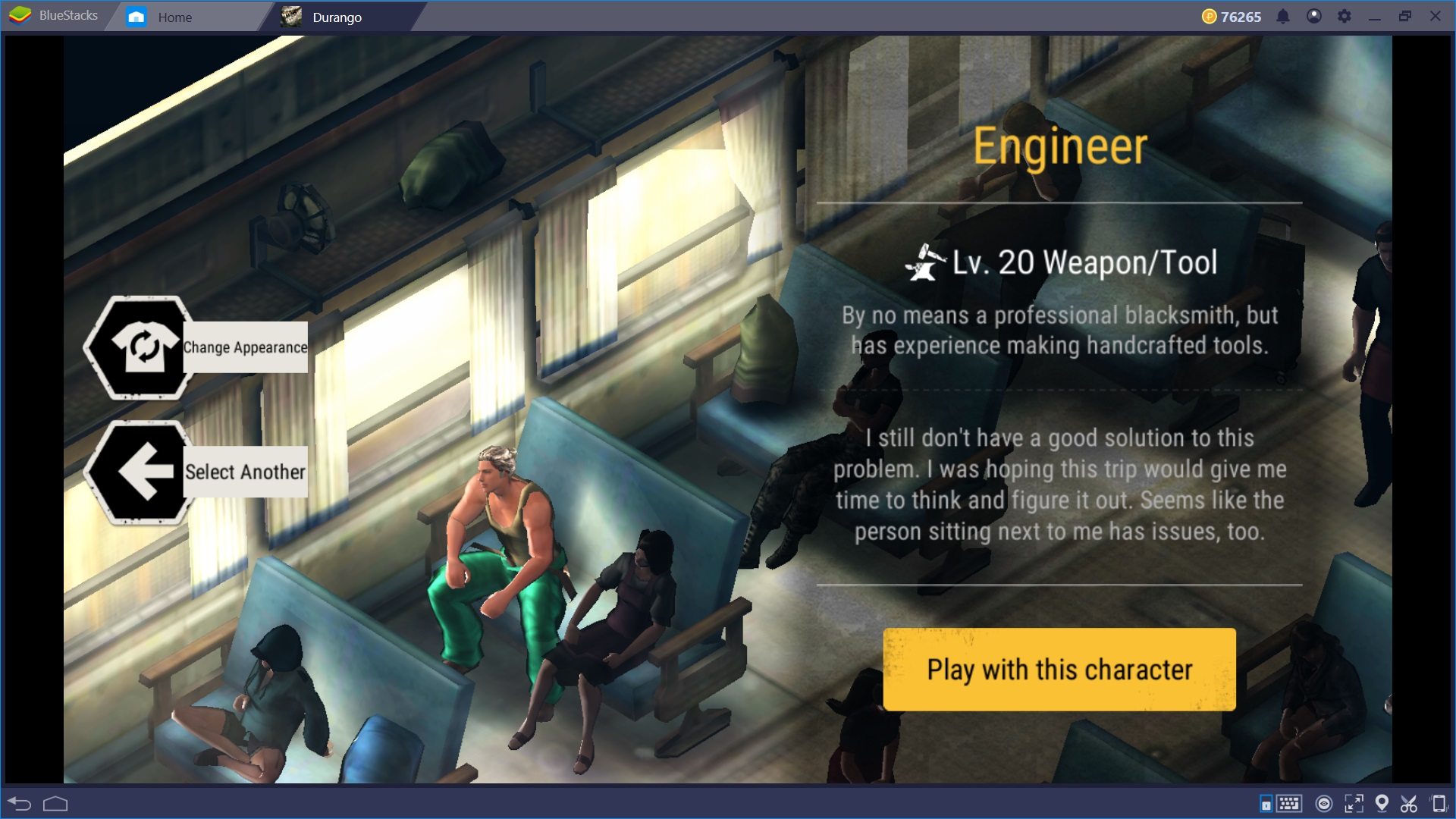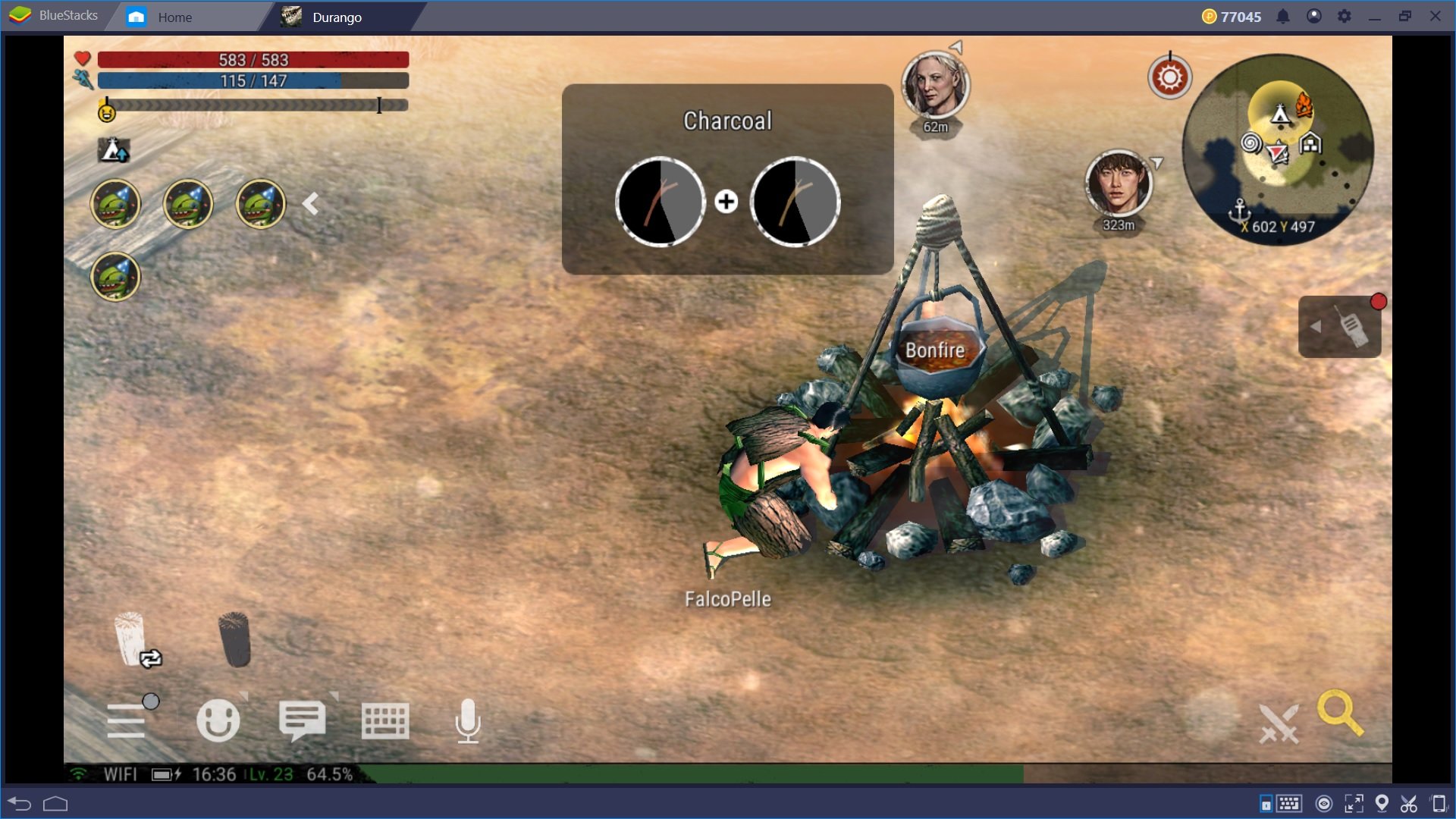Durango Wild Lands: Affronta la Giungla con Bluestacks!
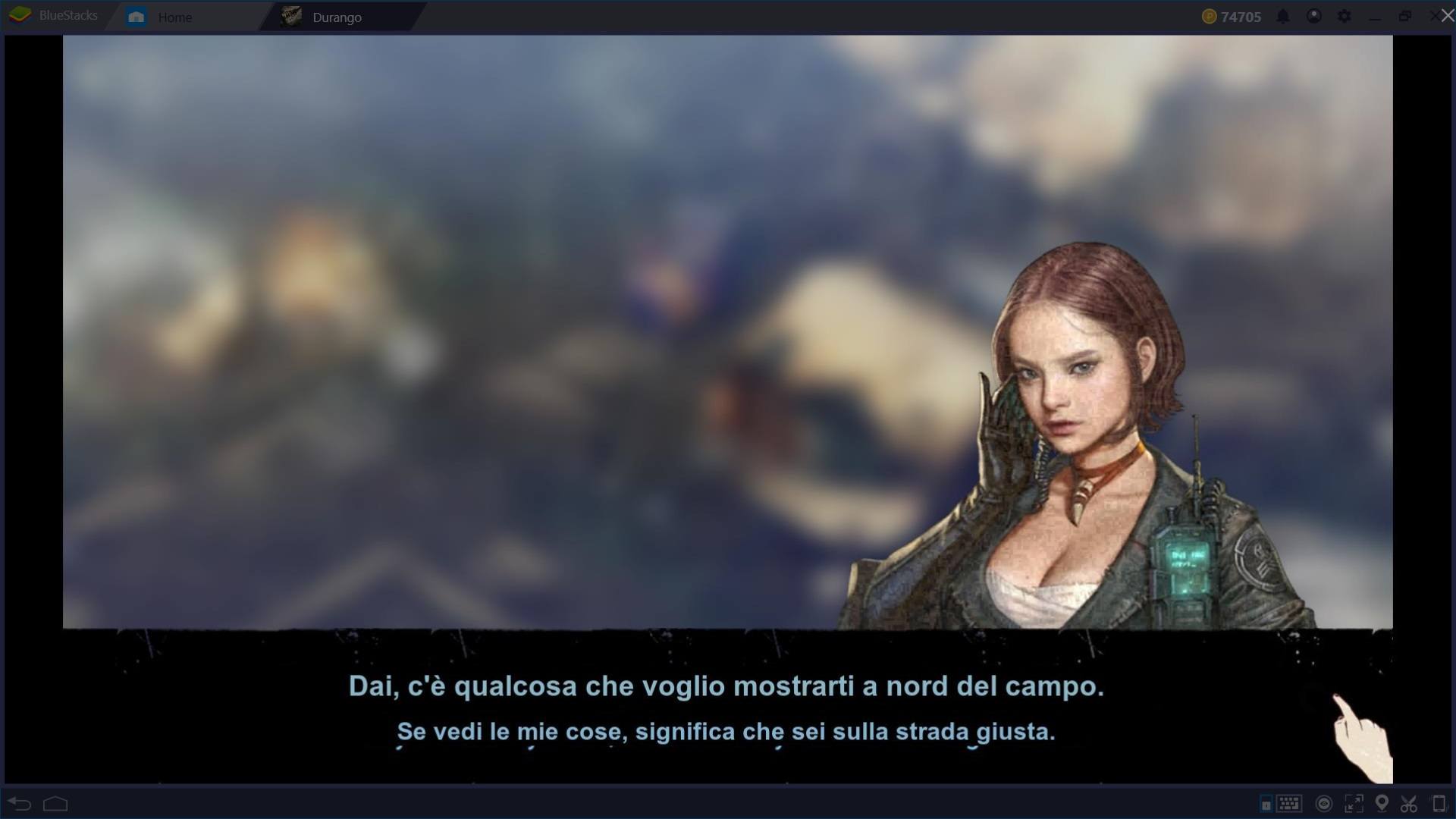
La Giunga di Durango Wild Lands è certamente piena di pericoli se non hai i mezzi per affrontarla. Immagina di combattere un raptor a mani nude o di tagliare l’erba alta con un coltello poco affilato. Ma non basta avere il giusto l’equipaggiamento per superare tutte le sfide, è importante anche la piattaforma su cui giochi Durango, in modo da avere più opzioni a disposizione per la propria esperienza di gioco.
Sicuramente gli sviluppatori di Nexon e What!Studio hanno fatto un buon lavoro nel creare un gameplay che si adatta su smartphone o tablet, ma ci sono delle comodità che soltanto il PC ti può garantire e che puoi ottenere con Bluestacks.
Vediamo dunque come installare il gioco sul nostro emulatore android preferito e quali sono tutti i vantaggi che miglioreranno la tua esplorazione!
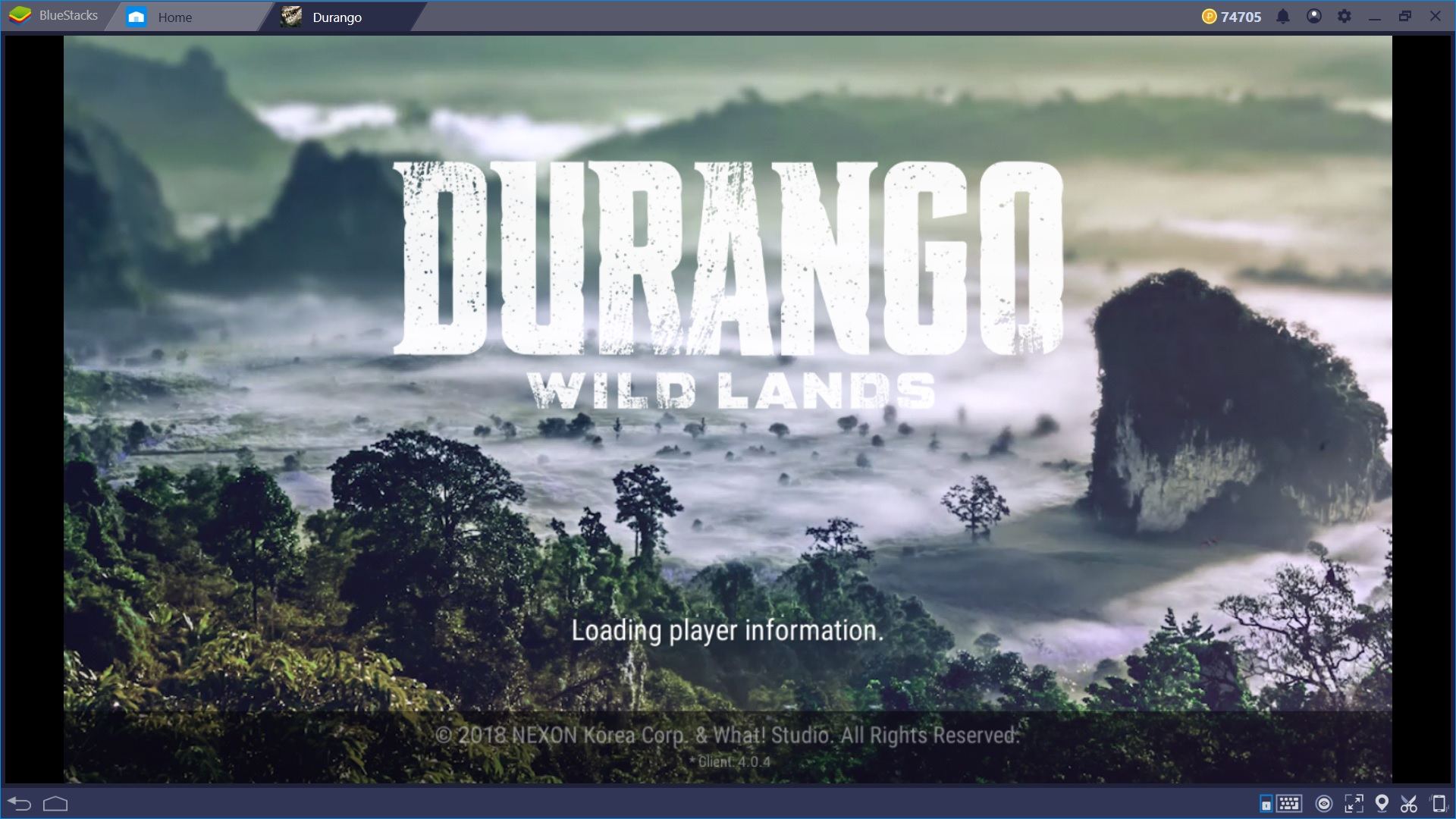
Installazione
Assicurati come sempre di aver installato l’ultima versione disponibile di Bluestacks, così puoi usufruire di tutte le ultime funzionalità. Recati nell’App Center digitando nella barra di ricerca in alto a destra “Durango”. Clicca su Installa e inizia il download (meno di 100 MB) nella pagina dedicata di Google Play.
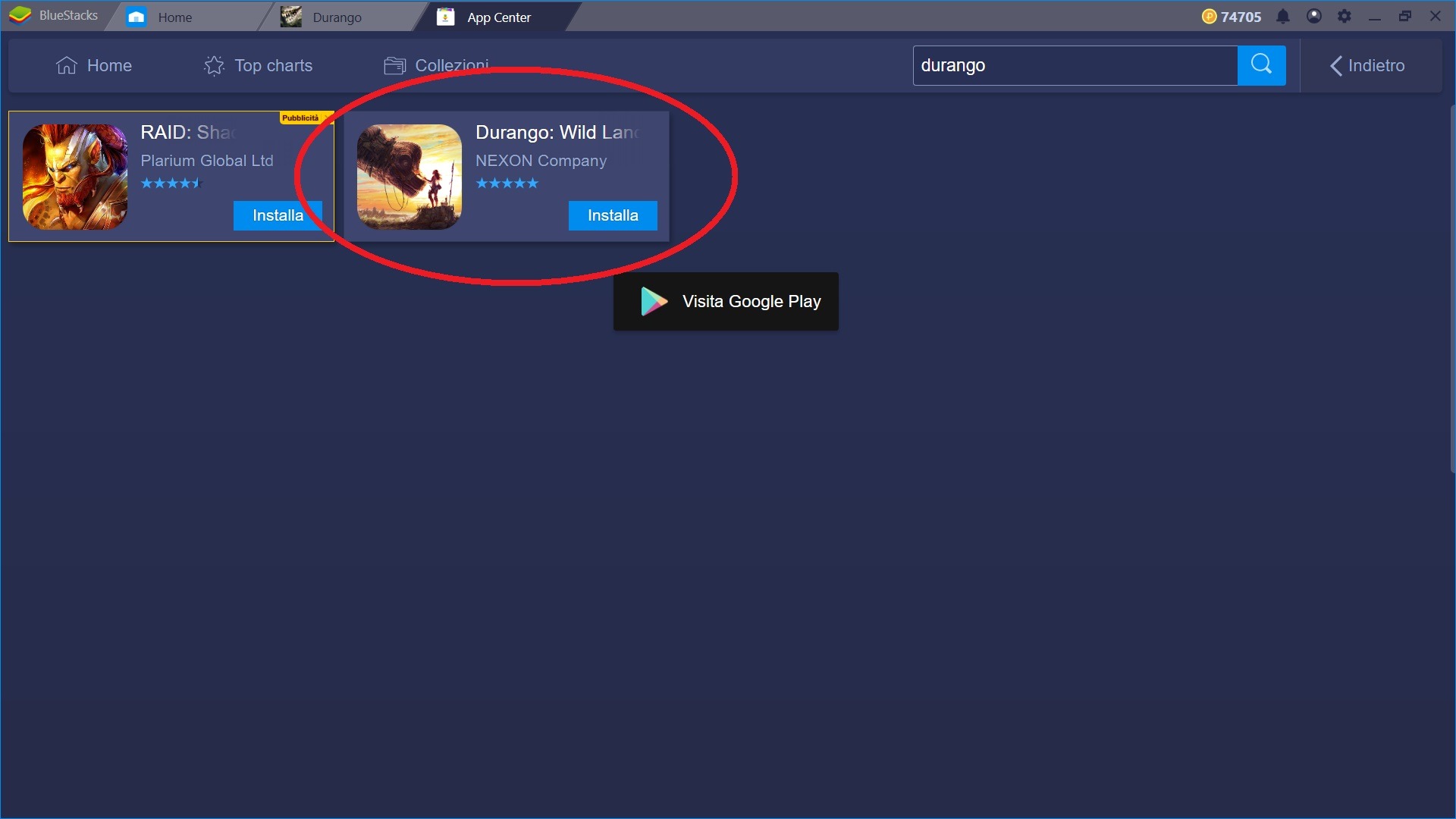
Una volta conclusa l’installazione, Durango sarà disponibile nella Home (puoi anche creare un’icona sul desktop). Prima di cominciare l’avventura vera e propria ti aspetta un prologo dove devi scegliere il tuo personaggio e nel frattempo verranno scaricati automaticamente altri dati. Per saperne di più ti consigliamo di leggere la guida per i nuovi giocatori che abbiamo sempre pubblicato sul blog.
Una volta concluso il prologo, puoi dedicarti all’ottimizzazione del gameplay andando a controllare le impostazioni e le funzioni di Bluestacks di cui parleremo ora.
Controlli di Gioco e Mappatura
Una delle funzioni più utili di BlueStacks è ovviamente la possibilità di mappare i tasti su schermo e personalizzare sempre a proprio piacimento i comandi di gioco.
All’avvio di Durango ti comparirà già la finestra con i comandi che il team di Bluestacks ha testato. Se vuoi farla scomparire togli la spunta in basso da “Mostra questa schermata all’avvio”.
Ad esempio puoi muovere il tuo personaggio con WASD (senza cliccare e trascinare il puntatore del mouse) e puoi aprire il menu principale con TAB.
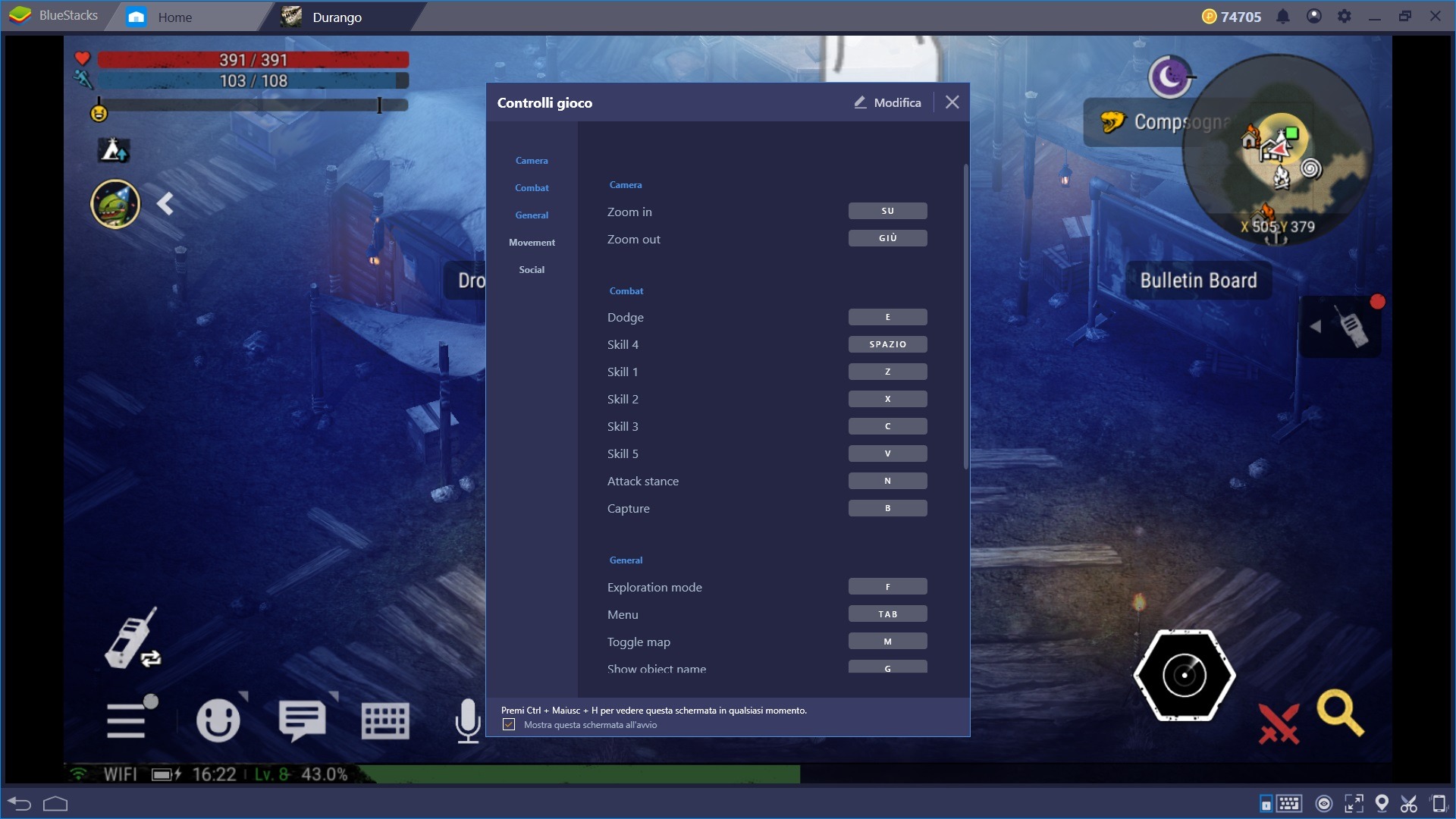
Cliccando sull’icona dei controlli tastiera in basso a destra (sulla finestra di Bluestacks) puoi implementare tutti i controlli. Qui ti basta andare su “Modifica” per modificare appunto i tasti oppure clicca in fondo su “Impostazioni avanzate” per accedere alla mappatura dei tasti su schermo e alle funzioni speciali.
Osserva l’immagine qui sotto. Con questa configurazione puoi accedere a quasi tutte le funzioni principali premendo solamente i tasti. Inoltre puoi controllare le azioni del personaggio durante i combattimenti (attacco, schivata, ecc.) e durante l’esplorazione (bere, raccogliere, ecc.) senza dover cliccare.
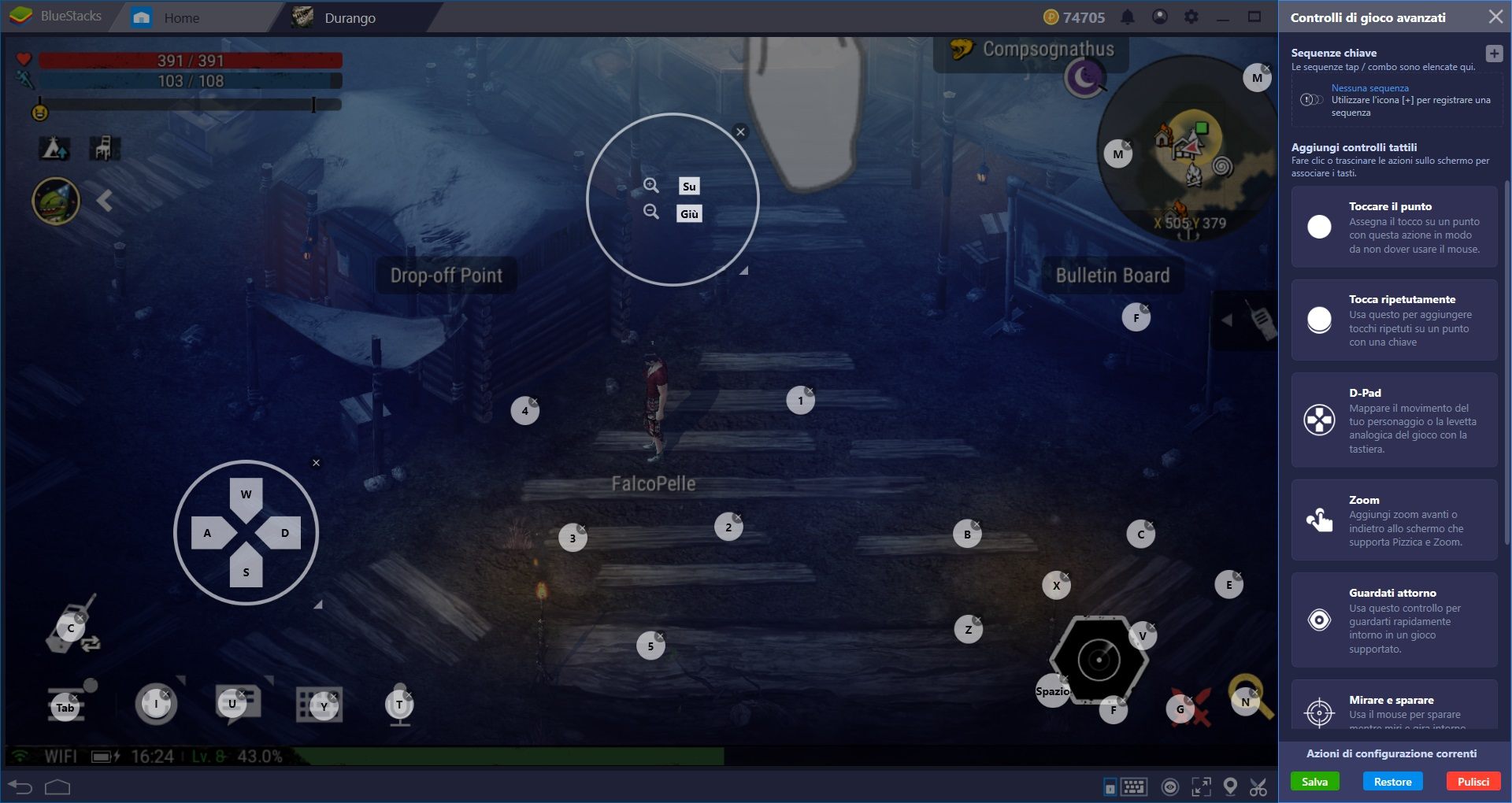
Sfrutta le Sequenze Chiave
Utilizzando le sequenze chiave di BlueStacks puoi registrare una serie di azioni e legarle ad unico tasto o click. In Durango potresti accedere automaticamente a qualunque menu del gioco senza dover navigare.
Devi sapere infatti che l’icona in basso a sinistra sopra quella del menu, dove c’è assegnato di default il tasto C, apre solamente l’ultimo menu che hai visitato. Quindi per aprire velocemente ad esempio il menu “Skill” puoi registrare una sequenza chiave.
Vai nelle impostazioni avanzate, cerca in alto il “+” e poi clicca sul pulsante rosso “Inizio” per registrare. A quel punto clicca sulle tre righe in basso a sinistra per aprire il menu principale. Scegli la voce che ti interessa (Skill, Bag, Character, ecc.) e concludi la registrazione dandole un nome e assegnando un tasto rapido. Da ora in poi, premendo quel tasto, accederai direttamente al menu specifico senza dove cliccare più volte.
Gioca a Durango: Wild Lands su Bluestacks 4
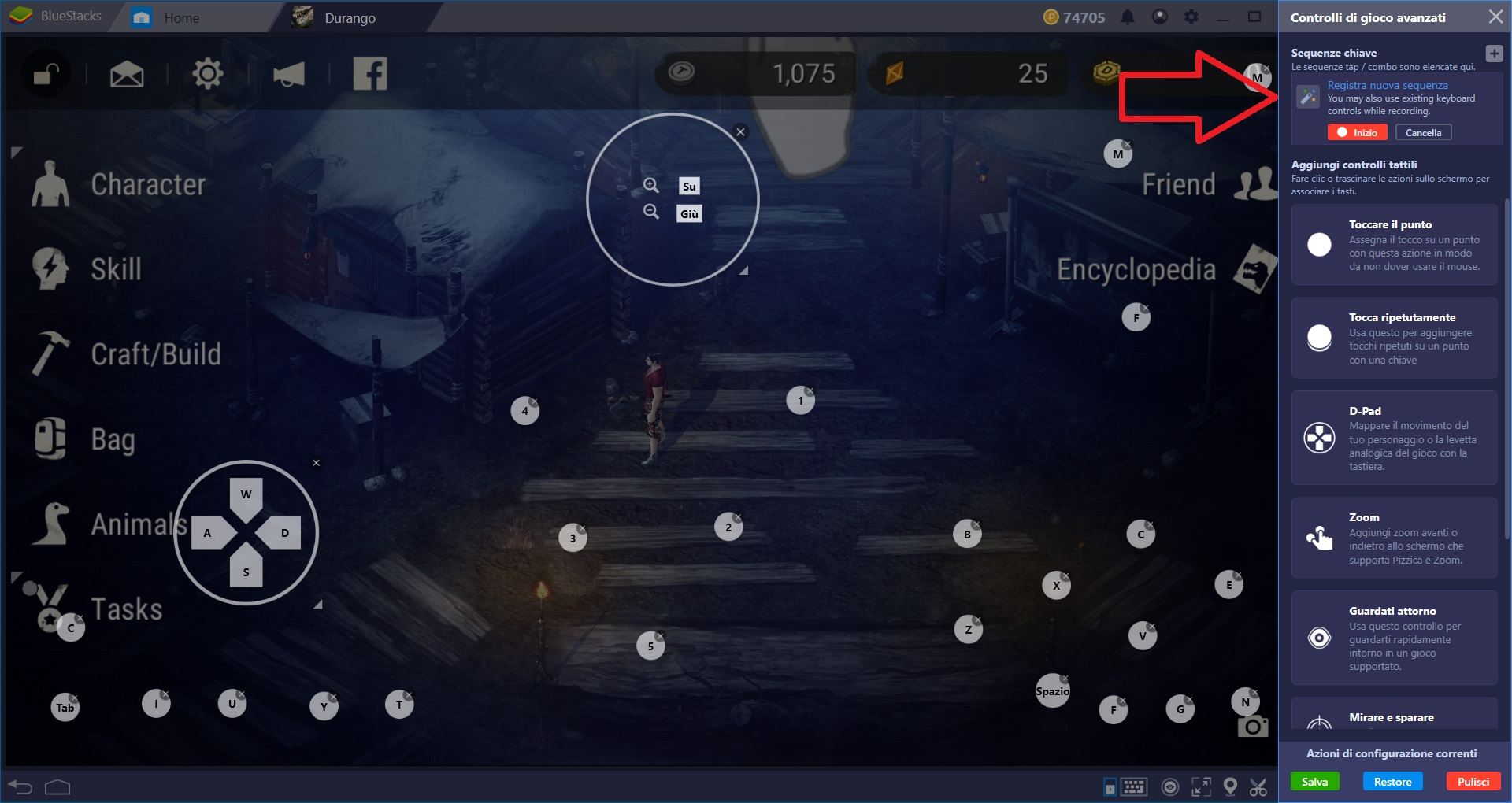
Impostazioni e Traduzione
Stai giocando su PC con Bluestacks, quindi non dimenticare di portare alla massima qualità la grafica di gioco. Vai sempre nel menu principale, clicca sulla rotella in alto e porta Risoluzione, FPS, Shadow Quality e Visual Effects su High. Vedrai che differenza!
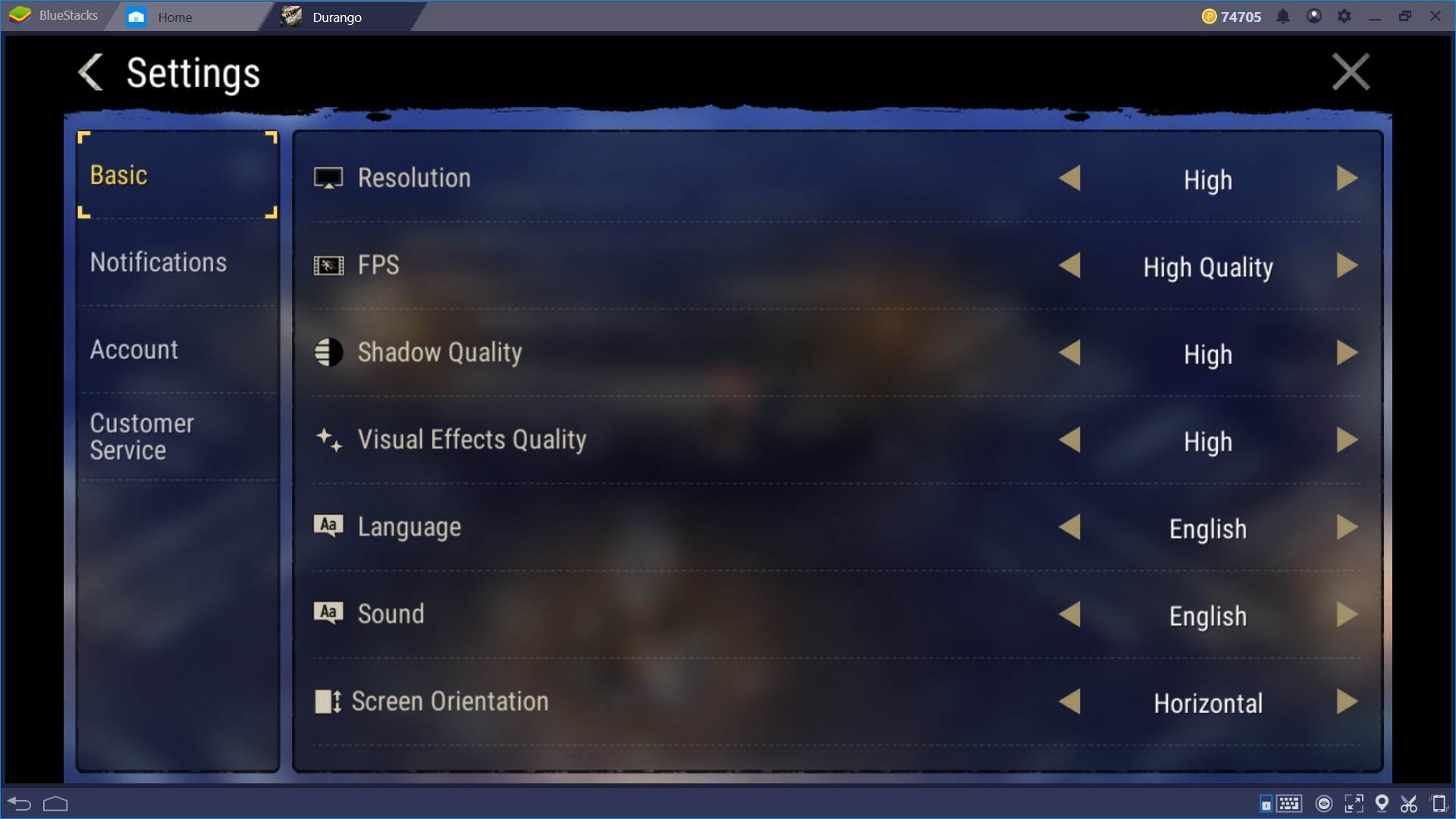
Come vedi alla voce Language non esiste ancora la traduzione italiana per Durango. Quindi se non conosci bene l’inglese o le altre lingue proposte (ad esempio francese, spagnolo e tedesco) potresti non capire al 100% i dialoghi fra i personaggi e le descrizioni delle varie opzioni.
Ma non disperare! Bluestacks 4 ti fornisce una comoda funzione di traduzione automatica, così se dovessi avere problemi con qualche termine non devi continuamente andare su internet a cercare la traduzione!
Premi Ctrl + Shift + L per generare una finestra che traduce tutte le parole presenti su schermo nella lingua predefinita che hai impostato per Bluestacks!
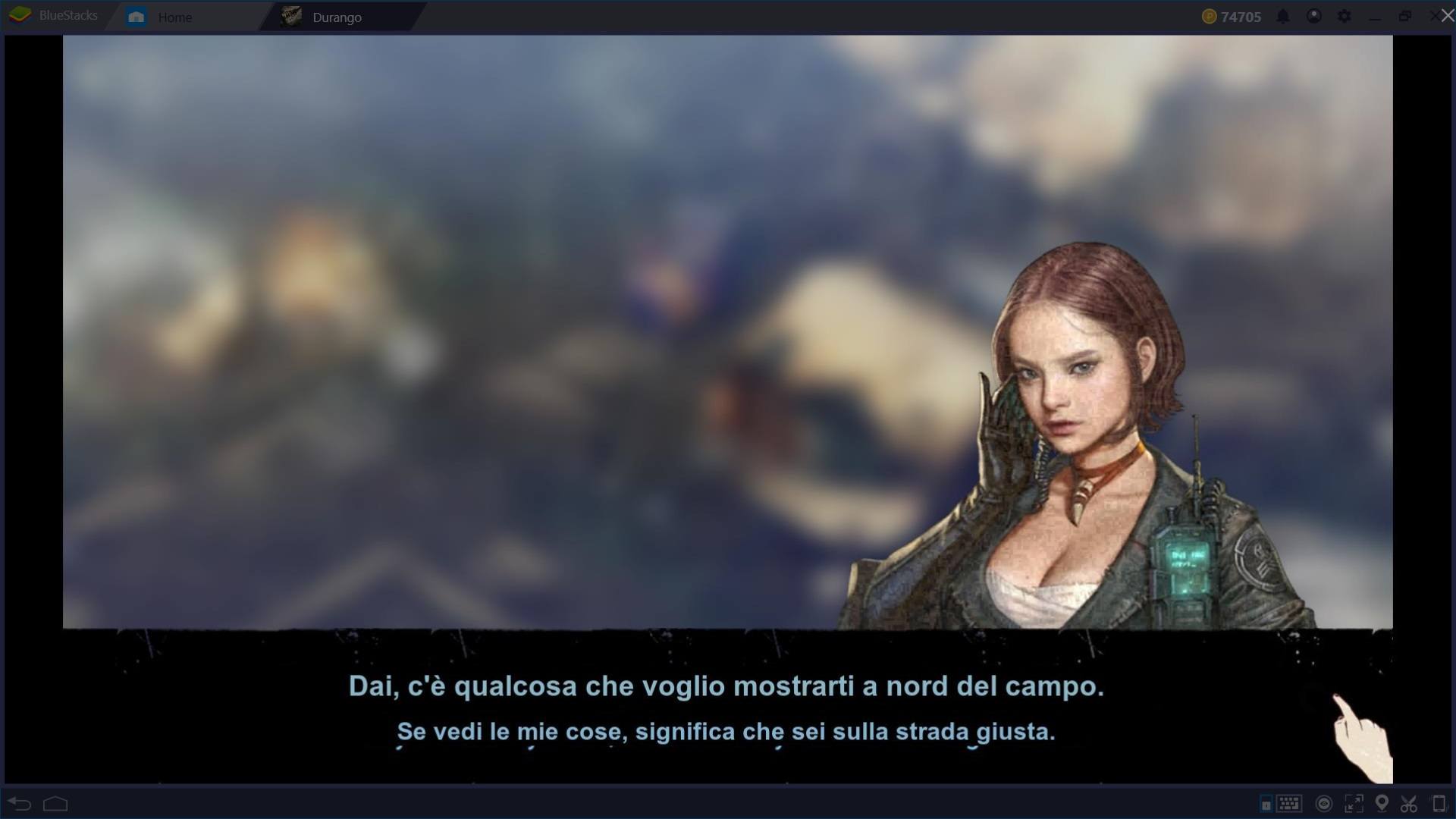
In Conclusione
Come vedi giocare su PC con Bluestacks è decisamente vantaggioso. Facci sapere la tua opinione su Durango Wild Lands nei commenti qui sotto e dai un’occhiata alla recensione o alle numerose guide che abbiamo pubblicato sul fantastico gioco edito da Nexon! Trovi tutti gli articoli correlati a questo in fondo alla pagina.
Buon divertimento!
Entra nell’esclusiva community italiana di BlueStacks!
Trova compagni di gilda su Discord e racconta la tua esperienza di gioco sul nostro gruppo Facebook.